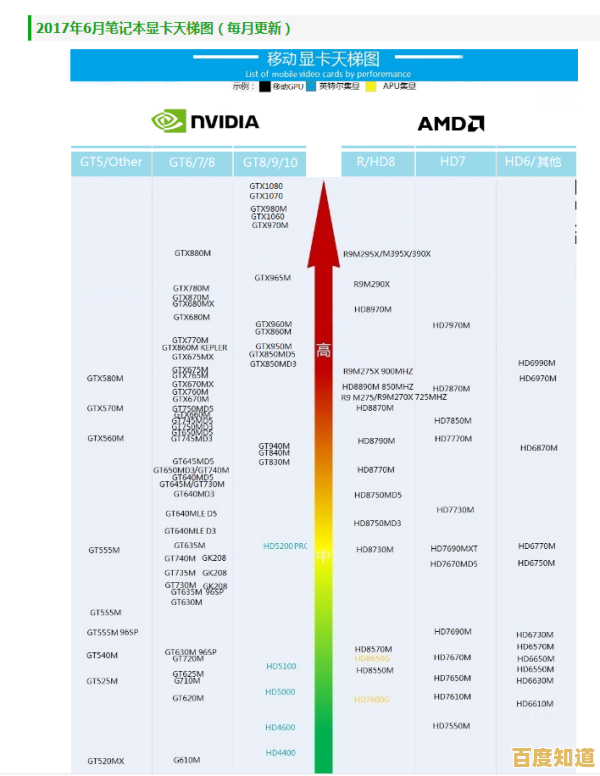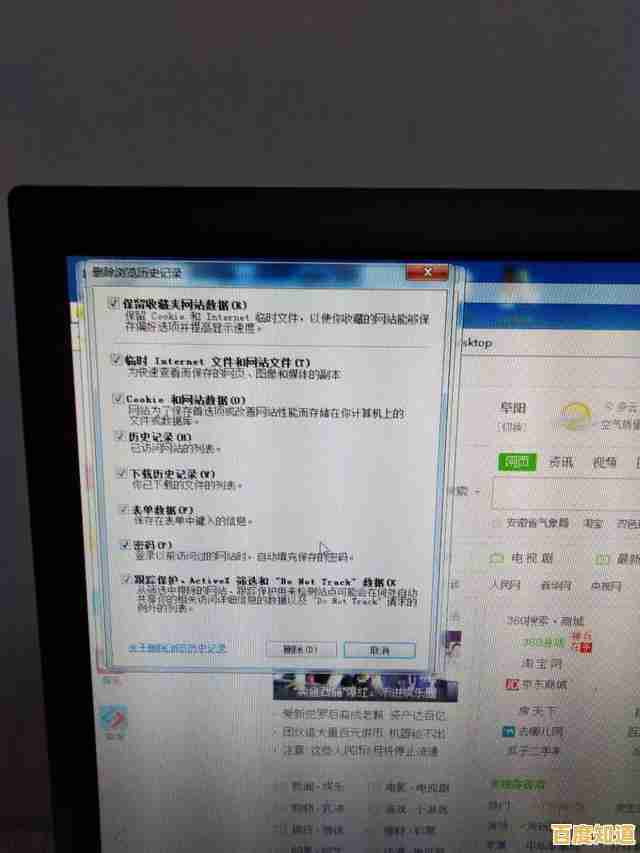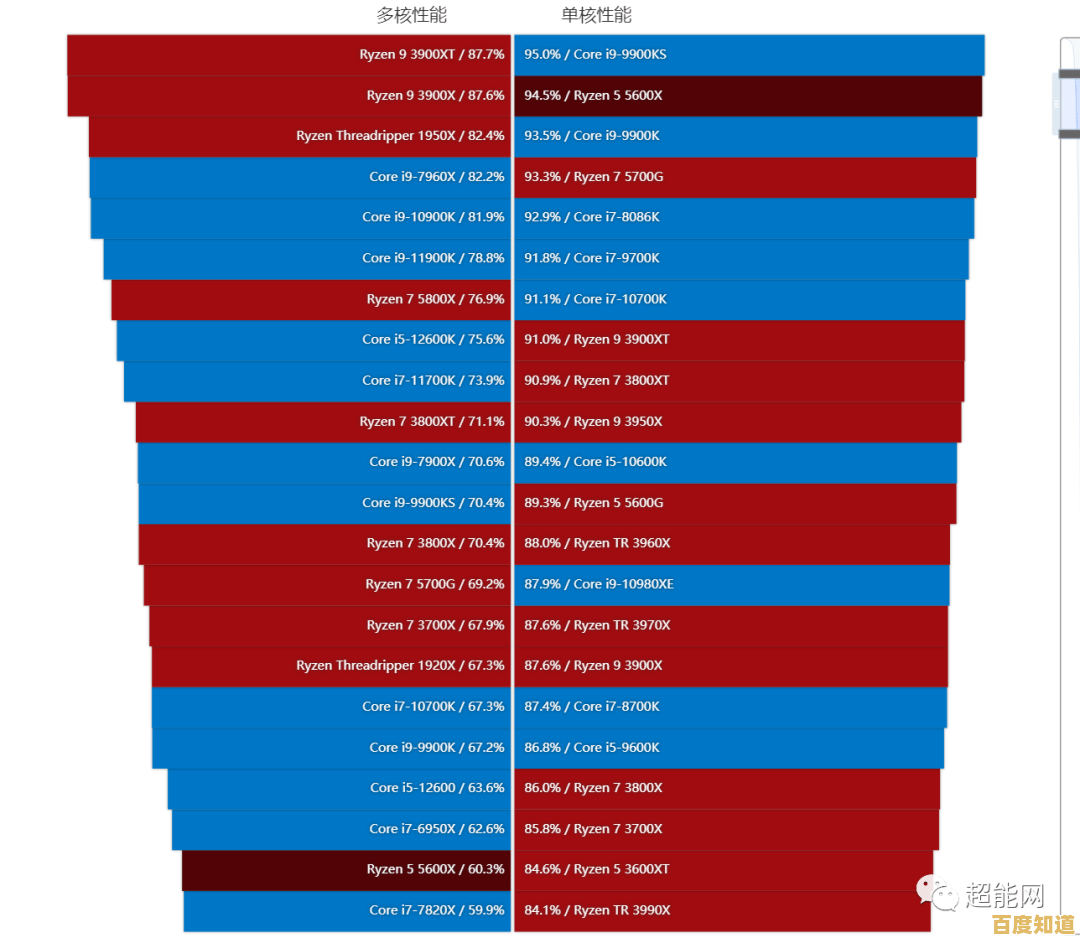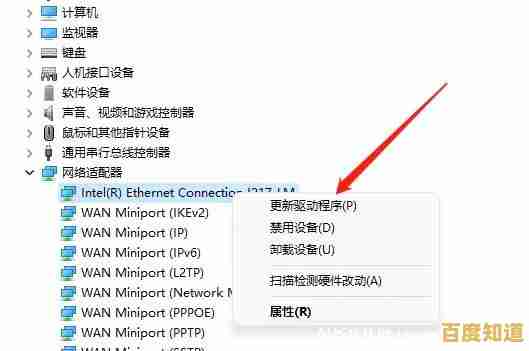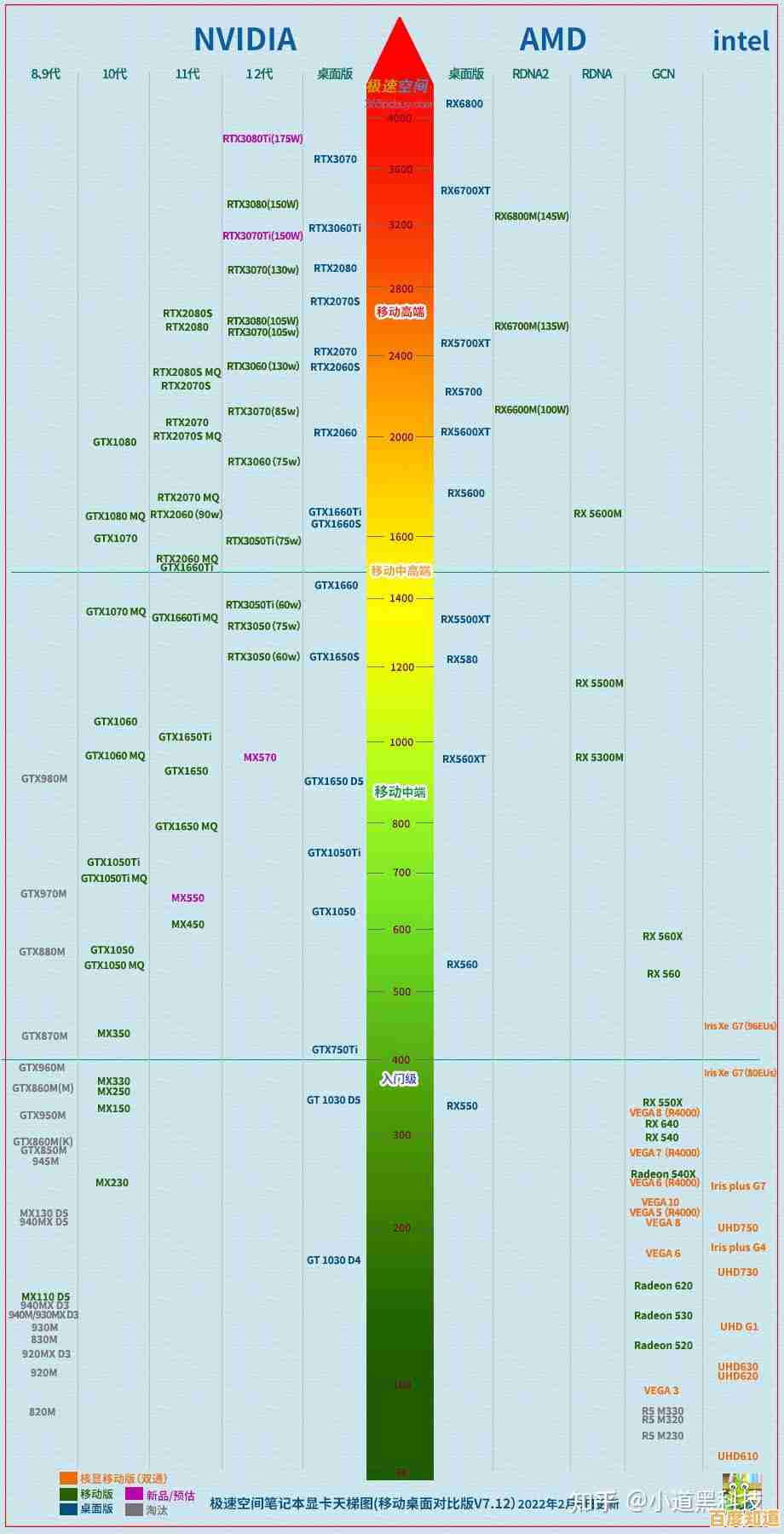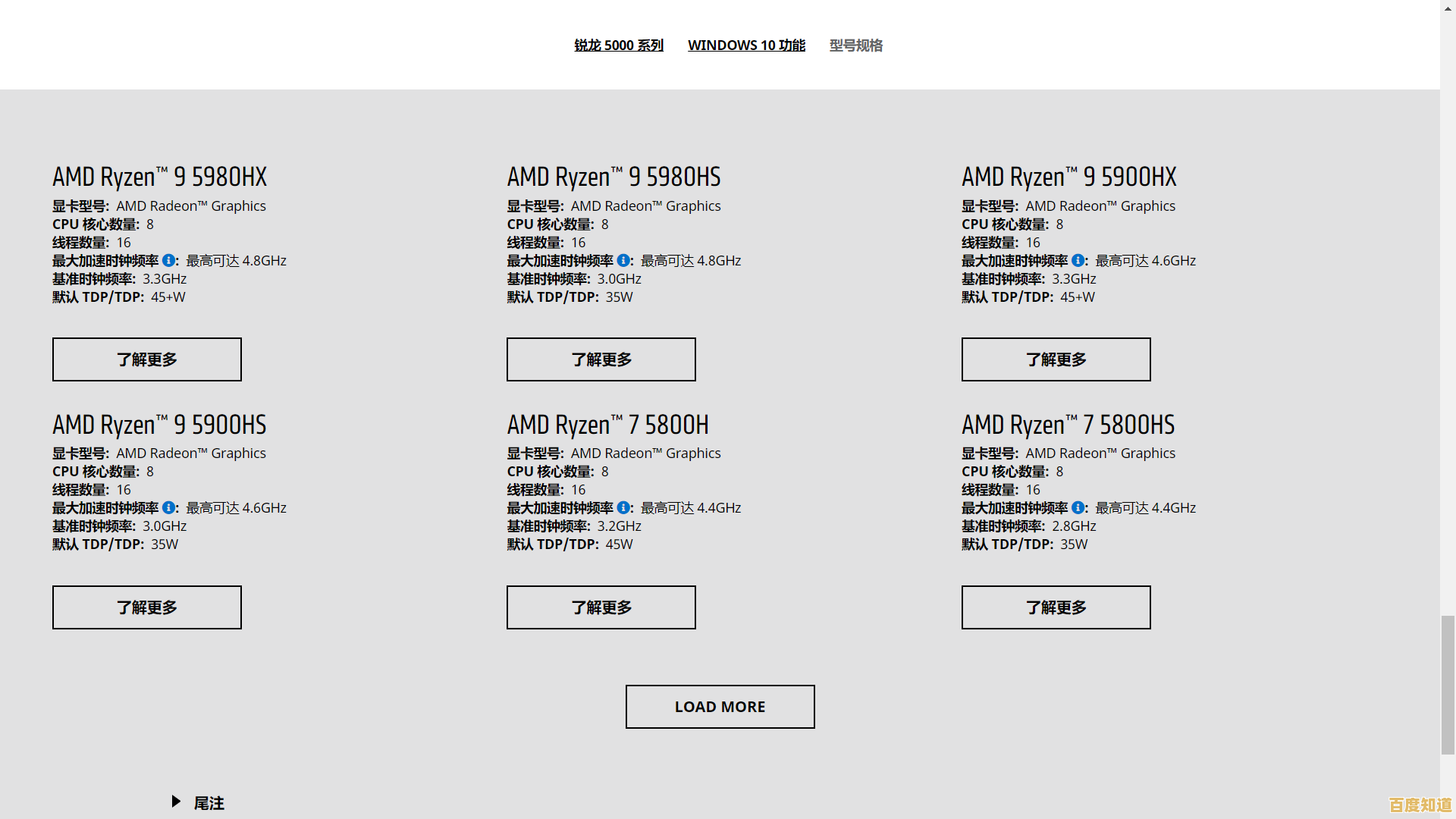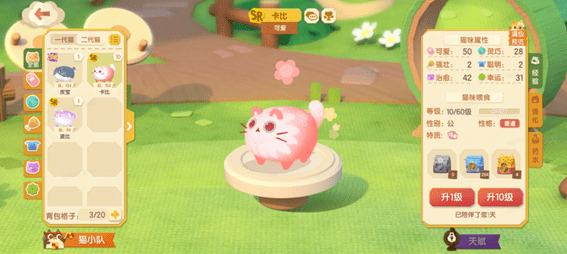戴尔台式机BIOS设置全面指南与操作技巧解析
- 问答
- 2025-10-31 08:40:22
- 15
戴尔台式机BIOS设置全面指南与操作技巧解析
第一部分:什么是BIOS以及如何进入
BIOS(基本输入输出系统)是电脑启动时运行的第一个程序,它负责唤醒硬件组件,然后引导操作系统(如Windows)启动,你可以把它想象成电脑启动前的“总控制室”。(来源:戴尔官方支持文档)
进入戴尔台式机BIOS的方法很简单:
- 关闭电脑,然后重新开机。
- 在戴尔Logo出现的瞬间,立即反复按键盘上的 F2 键,直到屏幕上出现“正在进入BIOS设置”的提示或直接进入BIOS界面,如果F2键无效,可以尝试 F12 键,然后从启动菜单中选择“BIOS设置”。(来源:戴尔官方支持文档)
第二部分:主要设置项解析
戴尔BIOS的界面可能因机型新旧而略有不同,但核心功能相似,主要使用键盘的方向键、Enter键和ESC键进行操作。
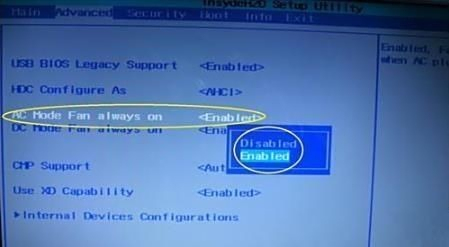
-
系统信息
- :这里显示电脑的基本信息,如产品型号、服务编号(重要,用于售后)、处理器型号、内存大小、BIOS版本等,通常只能查看,无法修改。
- 技巧:需要查询电脑具体型号或服务编号时,这里是最准确的地方。
-
启动顺序
- :这是最常用的设置之一,它决定了电脑先从哪个设备启动,比如硬盘、U盘或光盘,如果你想用U盘重装系统,就必须在这里把U盘设为第一启动项。
- 技巧:对于日常使用,确保你的主硬盘(如“Windows Boot Manager”)在第一位即可,临时从U盘启动更简单的方法是开机按F12进入启动菜单直接选择,无需修改BIOS设置。(来源:常见电脑维护技巧)
-
集成设备

- :管理主板上的集成硬件。
- SATA操作:这项关系到硬盘的工作模式,除非有特殊需求,否则保持默认的“AHCI”模式,这是现代操作系统的最佳选择,错误的设置可能导致无法进入系统。
- 集成网卡:可以开启或关闭网络启动功能,一般用户无需改动。
- 音频、USB:通常保持开启即可。
-
安全选项
- 管理员密码:设置后,每次进入BIOS都需要输入此密码,可以有效防止他人修改你的BIOS设置。
- 系统密码:设置后,每次开机都必须输入密码才能继续,安全性更高,但忘记会非常麻烦。
- UEFI启动路径安全:一种高级安全功能,可以防止未经授权的操作系统启动,普通用户不建议开启。
- TPM安全:与数据加密相关(如Windows的BitLocker功能),如果需要使用这些高级安全功能,确保此处为“开启”状态。(来源:戴尔关于安全功能的说明)
-
电源管理
- 唤醒功能:设置电脑如何被唤醒,比如是否允许通过键盘、鼠标或网络唤醒电脑,如果你希望早上按一下键盘就能开机,可以在这里开启相关选项。
- AC电源恢复:决定停电后又来电时,电脑是自动开机、保持关机还是恢复到停电前的状态,对于需要长期开机的设备(如服务器),可以设为“开机”。
-
维护
- :这里可以查看系统资产标签、BIOS版本,以及进行一些重置操作。
- 恢复BIOS默认设置:如果BIOS设置混乱导致电脑出现问题,可以在这里选择“恢复默认设置”来一键还原到出厂状态,这是非常实用的故障排除技巧。(来源:戴尔官方故障排除指南)
第三部分:重要操作技巧与注意事项
- 修改设置前先记录:如果你不确定某个设置的原始值,在修改前最好用手机拍张照,这样改错了还能改回去。
- 谨慎修改不熟悉的选项:BIOS设置关系到硬件底层,随意修改可能导致系统不稳定甚至无法启动,只改动你明确了解其功能的选项。
- 恢复默认设置是“后悔药”:如遇问题,进入“维护”菜单选择“恢复默认设置”是最简单有效的解决方法。
- 更新BIOS:戴尔会不定期发布新版本的BIOS来修复漏洞或提升硬件兼容性,你可以在戴尔官网根据服务编号下载更新程序,在Windows系统中直接运行即可,过程通常很简单。(来源:戴尔官方BIOS更新说明)
- 安全启动:这是一个现代的安全功能,可以防止恶意软件在启动时加载,一般情况下,建议保持“开启”状态,除非你安装某些特殊的操作系统或硬件时遇到兼容性问题,才可能需要暂时关闭它。
BIOS是管理电脑底层硬件的强大工具,对于大多数用户,只需了解如何进入、如何设置启动顺序以及如何恢复默认设置就足够了,在处理更高级的设置时,务必小心谨慎。
本文由毓安阳于2025-10-31发表在笙亿网络策划,如有疑问,请联系我们。
本文链接:http://beijing.xlisi.cn/wenda/67817.html